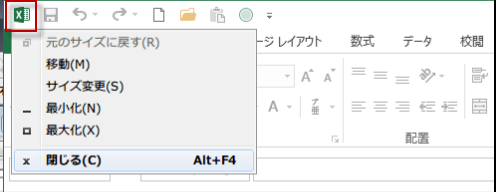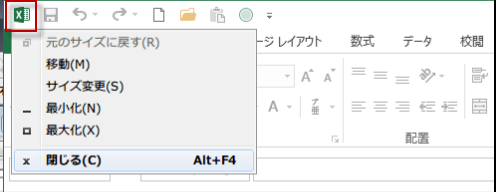Excel 2013 使い方基本操作~Excel2013の起動と終了
Excel2013の起動と終了
2013EXCEL基本操作 01回
Excel 2013 の起動
エクセル2013を起動する複数の方法と、終了する方法を紹介します。
スタートボタンからExcel2013を起動する
スタートボタンをクリックし、スタートメニューの「すべてのプログラム」 をクリックします。そして、「Microsoft Office2013」フォルダの中の、「Excel 2013」をクリックして起動します。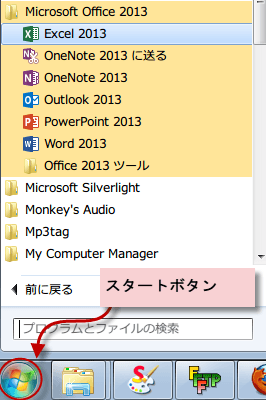
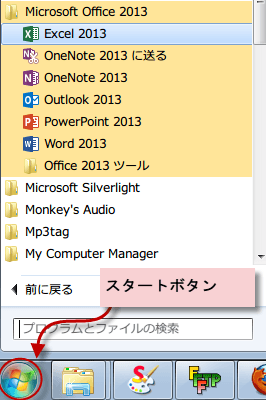
ショートカットからExcel2013を起動する
デスクトップにショートカットが作成してある場合は、ダブルクリック(ユーザーの設定によりシングルクリック)でExcel 2013を起動します。
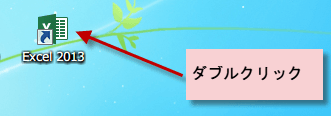
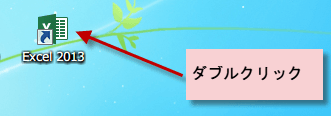
デスクトップにショートカットアイコンを作成
ショートカットを作成するには、スタートボタンからすべてのプログラムをクリックして、「Microsoft Office2013」フォルダの中の「Excel 2013」を右クリックします。
右クリックメニューから「送る」をクリックし、続いて、デスクトップ(ショートカットを作成)を選択します。
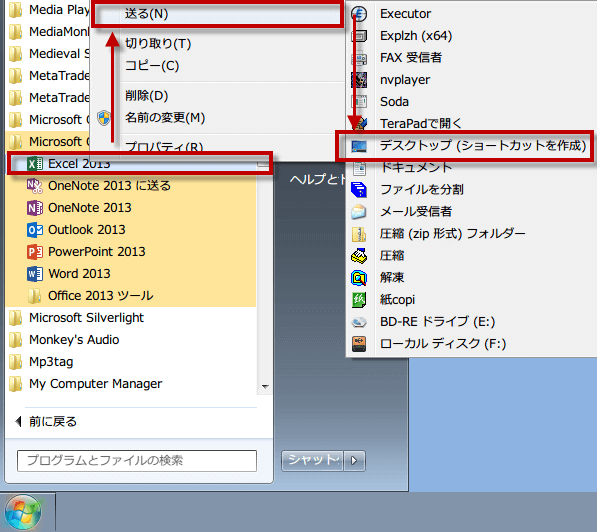
右クリックメニューから「送る」をクリックし、続いて、デスクトップ(ショートカットを作成)を選択します。
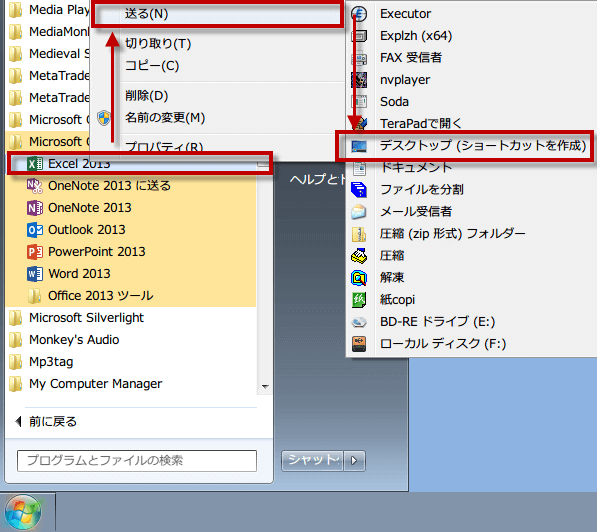
デスクトップにショートカットが作成されました。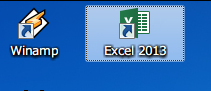
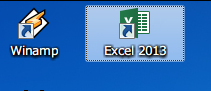
Excel2013を終了する
右上の角にある「閉じる」ボタンで終了できます。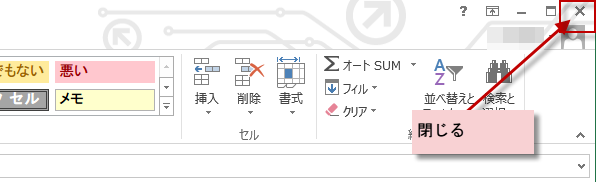
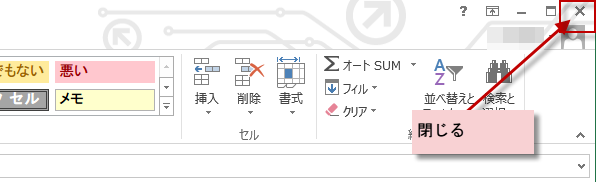
この時、ブックが変更されていたり、保存がされていない場合は、保存するかどうかを尋ねるダイアログボックスが開きます。 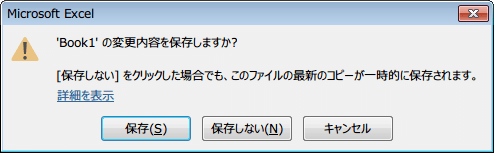
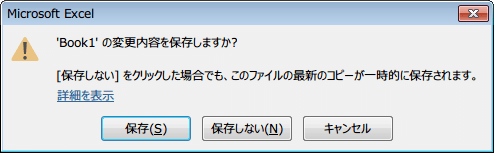
ファイルメニューをクリックして、バックステージビューの閉じるから終了することもできます。
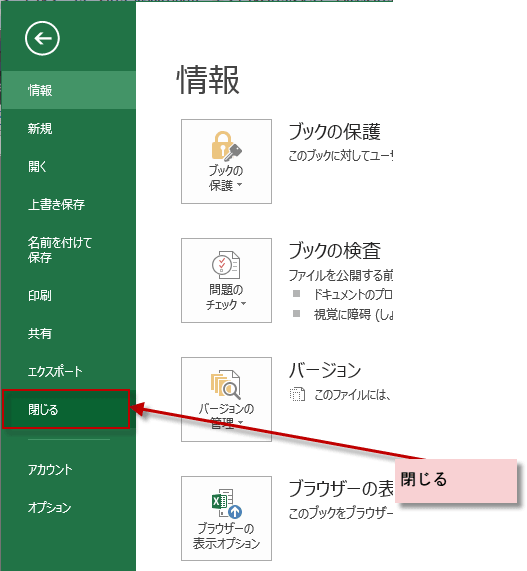
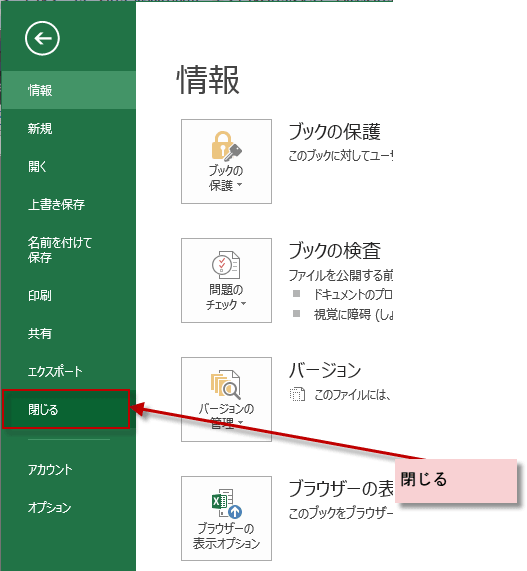
ショートカットキーで終了する。
Excelがアクティブなアプリケーションの場合は、WindowsショートカットキーAlt + F4で終了できます。
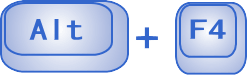
Excelがアクティブなアプリケーションの場合は、WindowsショートカットキーAlt + F4で終了できます。
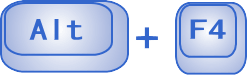
ツールバーの左上角にある、Excelアイコンをクリックして、閉じるから終了します。